บทนำ
การเชื่อมต่อฮาร์ดไดรฟ์ภายนอกเข้ากับแล็ปท็อปของคุณควรเป็นงานที่ไม่ยุ่งยาก อย่างไรก็ตาม หลายๆ คนต่างก็งงงวยเมื่ออุปกรณ์ของพวกเขาไม่ได้รับการยอมรับ ซึ่งอาจทำให้ไม่สบายใจเป็นพิเศษเมื่อไฟล์สำคัญถูกเข้าถึงไม่ได้ อย่างไรก็ตาม ก่อนที่จะตื่นตระหนก ให้รู้ว่ายังมีวิธีแก้ปัญหาทางตรรกะและปฏิบัติได้จริงเพื่อจัดการกับปัญหานี้ ในคำแนะนำนี้ คุณจะสำรวจว่าทำไมแล็ปท็อปของคุณถึงไม่รู้จักฮาร์ดไดรฟ์ภายนอกของคุณ และเรียนรู้ขั้นตอนที่เป็นประโยชน์ในการแก้ไขปัญหา นอกจากนี้ เราจะเจาะลึกมาตรการป้องกันที่จะช่วยป้องกันปัญหานี้ในอนาคต
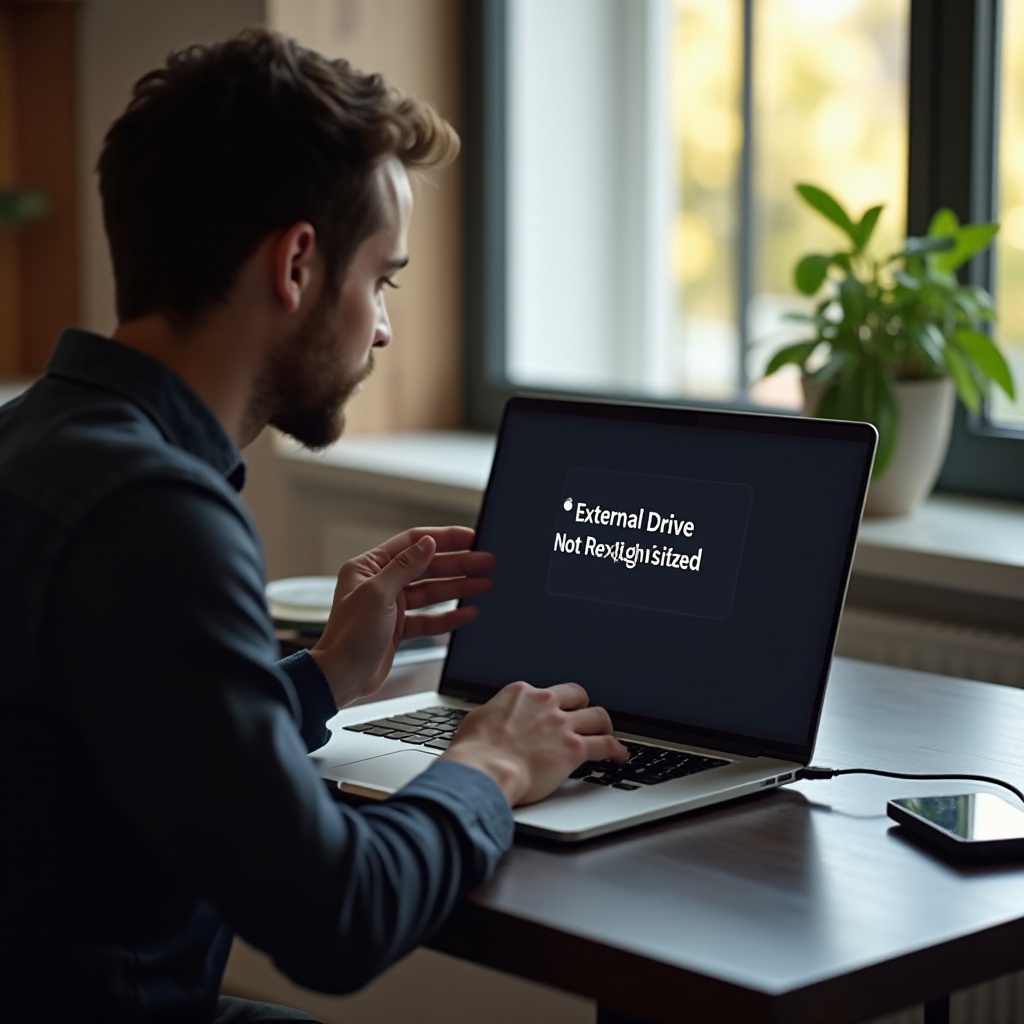
สาเหตุทั่วไปของปัญหา
การทำความเข้าใจสาเหตุรากเหง้าคือครึ่งหนึ่งของการต่อสู้ มีสาเหตุทั่วไปหลายประการที่ทำให้แล็ปท็อปไม่สามารถจดจำฮาร์ดไดรฟ์ภายนอกได้ ซึ่งมักเกิดจากปัญหาฮาร์ดแวร์หรือซอฟต์แวร์ง่ายๆ บ่อยครั้ง การเชื่อมต่อที่หลวมหรือมีข้อบกพร่องจะมีลำดับความสำคัญสูงสุด นอกจากนี้ ไดรเวอร์ที่ล้าสมัยหรือเสียหายอาจขัดขวางการสื่อสารระหว่างอุปกรณ์และแล็ปท็อป ในบางกรณี ความขัดแย้งของซอฟต์แวร์ระบบหรือรูปแบบที่ไม่ถูกต้องอาจเป็นสาเหตุได้ เมื่อทราบสาเหตุที่เป็นไปได้เหล่านี้แล้ว คุณสามารถระบุสิ่งที่อาจผิดพลาดได้ง่ายขึ้นและดำเนินการที่เหมาะสม ความเข้าใจนี้ยังเป็นเวทีสำหรับการแก้ไขปัญหาที่มีประสิทธิภาพ
ขั้นตอนการแก้ปัญหาเบื้องต้น
ก่อนที่จะลงมือแก้ปัญหาที่ซับซ้อน ควรเริ่มต้นด้วยการแก้ปัญหาพื้นฐานบางประการ
-
ตรวจสอบการเชื่อมต่อทางกายภาพ: ตรวจสอบให้แน่ใจว่าการเชื่อมต่อทั้งหมดต่อแน่น สายหลวมอาจทำให้ไม่รู้จัก ลองใช้สายเคเบิลอื่นหากมี เนื่องจากสายปัจจุบันอาจมีข้อบกพร่อง
-
รีสตาร์ทแล็ปท็อป: การรีสตาร์ทแล็ปท็อปของคุณอาจช่วยแก้ปัญหาข้อขัดข้องชั่วคราวได้มากมาย ช่วยรีเฟรชระบบและบางครั้งสามารถกู้คืนการเชื่อมต่อกับอุปกรณ์ต่อพ่วงได้
-
ทดสอบบนพอร์ตหรืออุปกรณ์อื่น: เสียบฮาร์ดไดรฟ์ภายนอกเข้ากับพอร์ต USB อื่น บางครั้งพอร์ตอาจชำรุด หรืออีกวิธีหนึ่ง ให้ลองเชื่อมต่อไดรฟ์กับคอมพิวเตอร์เครื่องอื่นเพื่อยืนยันว่าเป็นปัญหากับไดรฟ์หรือแล็ปท็อป
หลังจากยืนยันความสมบูรณ์ของการเชื่อมต่อและพยายามใช้วิธีแก้ปัญหาง่ายๆ เหล่านี้แล้ว การมุ่งเน้นไปที่ซอฟต์แวร์ของแล็ปท็อปอาจเป็นขั้นตอนที่สมเหตุสมผลถ้าปัญหายังมีอยู่
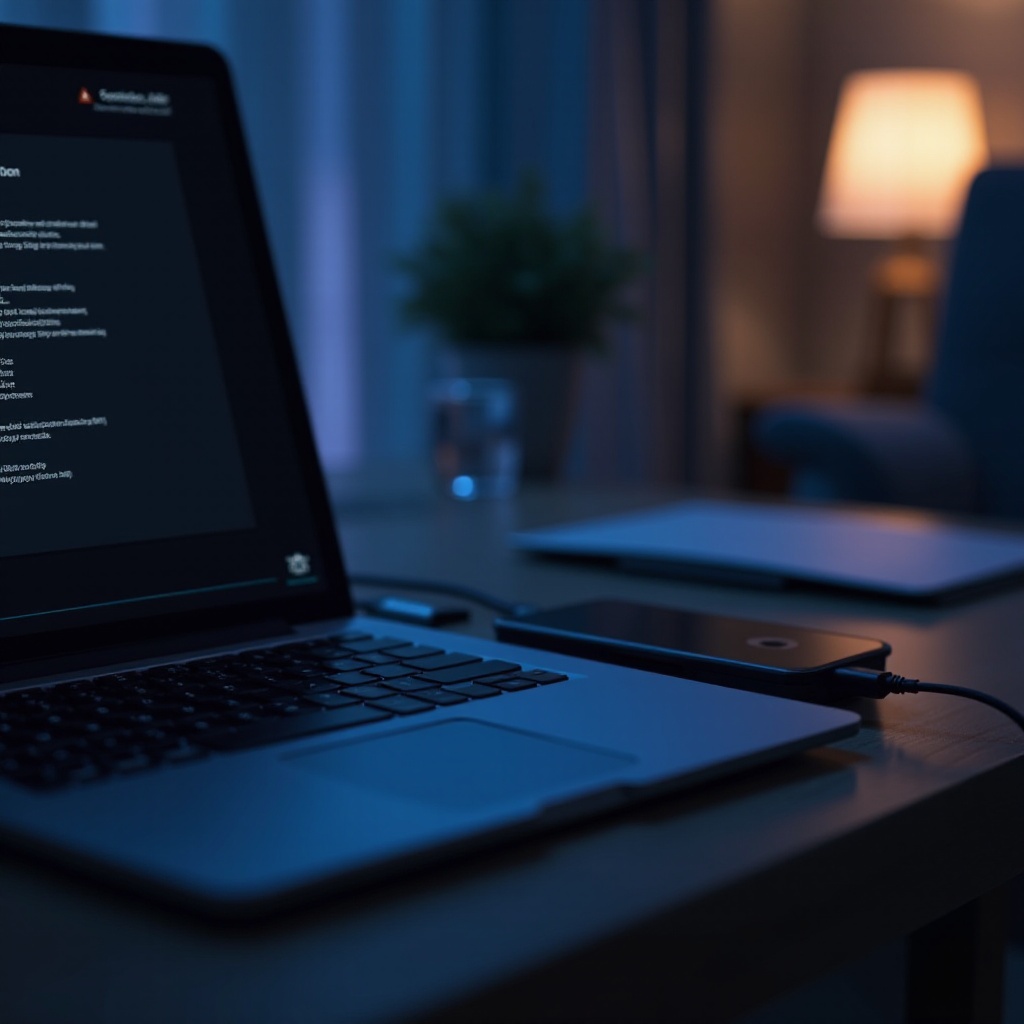
โซลูชันซอฟต์แวร์และไดรเวอร์
ปัญหาซอฟต์แวร์มักเป็นสาเหตุของปัญหาการเชื่อมต่อ โชคดีที่วิธีจัดการกับมันสามารถทำได้โดยตรง
-
อัปเดตหรือติดตั้งไดรเวอร์ใหม่: ไดรเวอร์ที่ล้าสมัยหรือเสียหายเป็นสาเหตุบ่อยครั้ง ค้นหาผู้จัดการอุปกรณ์บนแล็ปท็อปของคุณ ค้นหาฮาร์ดไดรฟ์ภายนอกของคุณในส่วนดิสก์ไดรฟ์ คลิกขวาและเลือก ‘อัปเดตไดรเวอร์’ หากไม่ได้ผล ให้ลองถอนการติดตั้งไดรเวอร์แล้วติดตั้งใหม่อีกครั้งหลังจากเริ่มระบบใหม่
-
ตรวจสอบการอัปเดตระบบปฏิบัติการ: ตรวจสอบให้แน่ใจว่าระบบปฏิบัติการของคุณเป็นปัจจุบัน การอัปเดตดังกล่าวมีแพตช์ที่แก้ไขปัญหาความเข้ากันได้ของฮาร์ดแวร์อยู่บ่อยครั้ง ไปที่การตั้งค่าระบบเพื่อดูว่ามีการอัปเดตใดๆ อยู่หรือไม่
-
ค้นหาความขัดแย้งของซอฟต์แวร์: บางครั้งซอฟต์แวร์อื่นอาจขัดแย้งกับไดรฟ์ภายนอกของคุณ ตรวจสอบการติดตั้งซอฟต์แวร์ใหม่ๆ ในช่วงเวลาที่เกิดปัญหา การปิดใช้งานหรือติดตั้งแอปพลิเคชันของบริษัทอื่นที่ไม่จำเป็นบางครั้งอาจช่วยแก้ไขความขัดแย้งเหล่านี้ได้
ซอฟต์แวร์เหล่านี้ เมื่อได้รับการจัดการอย่างเหมาะสม สามารถคืนความสามารถในการเชื่อมต่อของไดรฟ์ของคุณและเปิดการเข้าถึงข้อมูลของคุณได้ หากวิธีเหล่านี้ยังไม่เพียงพอ ขั้นตอนต่อไปคือการดำดิ่งลงสู่การจัดการดิสก์
การจัดการดิสก์และการจัดการปัญหาการจัดรูปแบบ
บางครั้งปัญหาอาจอยู่ที่วิธีการจัดรูปแบบไดรฟ์ของคุณหรือวิธีที่ระบบปฏิบัติการของคุณโต้ตอบกับไดรฟ์นั้น
-
การเข้าถึงการจัดการดิสก์บน Windows: ใช้การจัดการดิสก์เพื่อตรวจสอบว่าฮาร์ดไดรฟ์ของคุณปรากฏที่นี่หรือไม่ คุณสามารถเข้าถึงได้โดยคลิกขวาที่ ‘This PC’ หรือ ‘My Computer’ และเลือก ‘Manage’ จากนั้นไปที่ ‘Disk Management’ หากไดรฟ์ปรากฏให้เห็นแต่ไม่มีการกำหนดตัวอักษรไดรฟ์ ให้คลิกขวาและเลือก ‘เปลี่ยนตัวอักษรไดรฟ์และเส้นทาง’ เพื่อกำหนด
-
การใช้ Disk Utility บน macOS: เปิด Disk Utility จาก Spotlight ค้นหาไดรฟ์ภายนอกของคุณในแถบด้านข้าง หากตรวจพบแต่ไม่ได้ติดตั้ง ลองติดตั้งด้วยตนเอง หากแสดงข้อผิดพลาดใดๆ ให้ทำการตรวจสอบ ‘First Aid’ เพื่อซ่อมแซมไดรฟ์
-
การฟอร์แมตไดรฟ์ใหม่: หากไดรฟ์แสดงในยูทิลิตีดิสก์แต่ไม่สามารถใช้งานได้ อาจต้องฟอร์แมตใหม่ โปรดทราบว่าการฟอร์แมตใหม่จะลบข้อมูลทั้งหมดในไดรฟ์ ดังนั้นให้ไปต่อได้หากคุณมีการสำรองข้อมูลเท่านั้น เลือกรูปแบบที่เข้ากันได้กับระบบของคุณ เช่น NTFS สำหรับ Windows หรือ ExFAT เพื่อความเข้ากันได้ข้ามกันระหว่าง macOS และ Windows
โดยมั่นใจได้ว่ามีการฟอร์แมตและการจัดการที่ถูกต้องของไดรฟ์ภายนอกของคุณ ปัญหาการรับรู้จำนวนมากสามารถบรรเทาลงได้ โดยสร้างรากฐานที่มั่นคงสำหรับการใช้งาน นอกจากนี้ยังควรพิจารณามาตรการป้องกันเพื่อหลีกเลี่ยงการเกิดซ้ำ
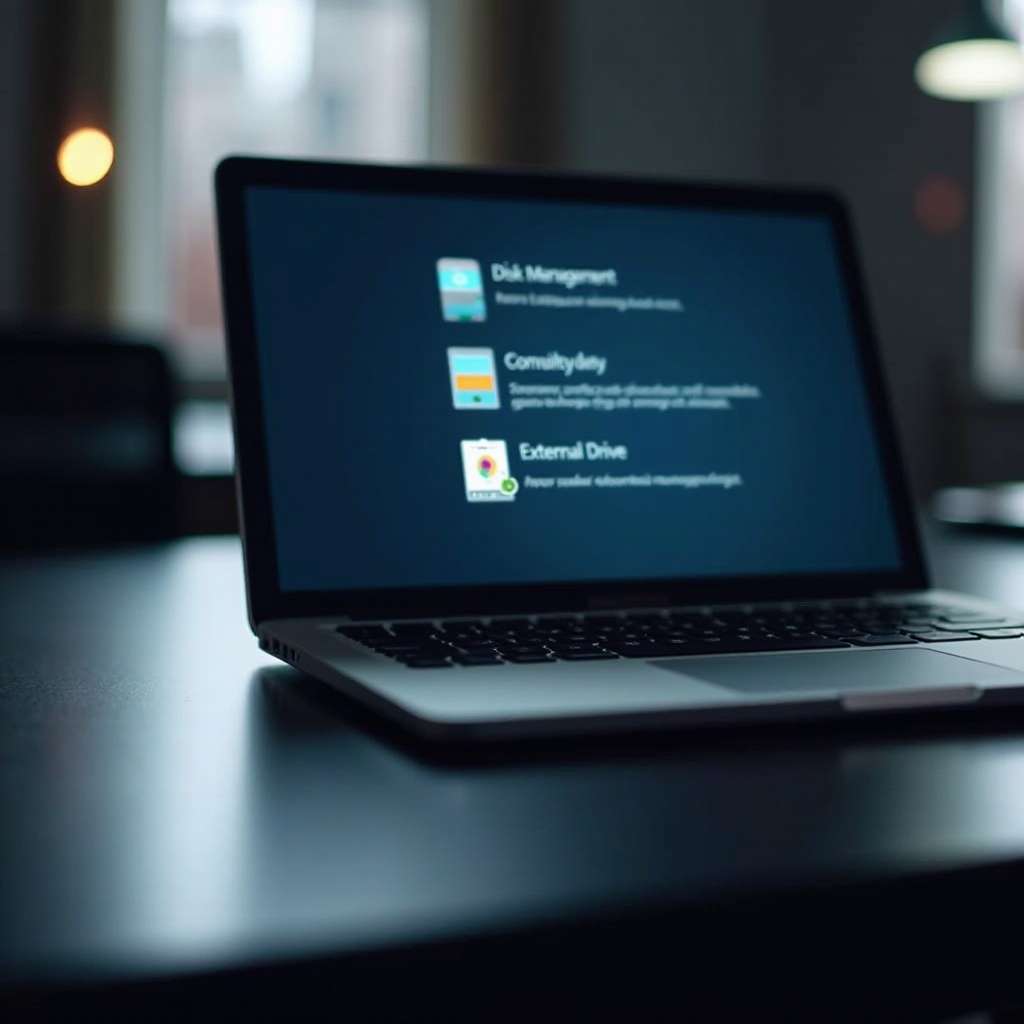
มาตรการและการบำรุงรักษาเพื่อป้องกัน
การป้องกันย่อมดีกว่าการรักษาเสมอ และมีขั้นตอนเชิงรุกเพื่อช่วยให้อุปกรณ์ภายนอกของคุณทำงานได้ดีที่สุด
-
ใช้สายไฟและอุปกรณ์คุณภาพสูง: ลงทุนในสายไฟและฮาร์ดไดรฟ์ที่เชื่อถือได้เพื่อลดปัญหาในอนาคต อุปกรณ์ต่อพ่วงคุณภาพมีโอกาสเกิดข้อบกพร่องและการสึกหรอน้อยลงเมื่อเวลาผ่านไป
-
การตรวจสอบฮาร์ดแวร์และซอฟต์แวร์เป็นประจำ: ตรวจสอบและติดตั้งการอัปเดตเป็นระยะๆ ดำเนินการตรวจสอบฮาร์ดแวร์ของคุณเป็นประจำเพื่อค้นหาปัญหาก่อนที่จะกลายเป็นปัญหาสำคัญ
วิธีปฏิบัติในการบำรุงรักษาและป้องกันช่วยให้มั่นใจได้ว่าฮาร์ดไดรฟ์ภายนอกของคุณจะยังคงสภาพดีและสามารถรับรู้ได้โดยแล็ปท็อปของคุณ โดยขยายอายุการใช้งานของฮาร์ดไดรฟ์ภายนอกของคุณ
บทสรุป
ด้วยการปฏิบัติตามขั้นตอนการแก้ปัญหาและการบำรุงรักษาเหล่านี้อย่างรอบคอบ คุณสามารถแก้ปัญหาและแม้กระทั่งป้องกันปัญหาการรับรู้ส่วนใหญ่เกี่ยวกับฮาร์ดไดรฟ์ภายนอกได้ แนวทางเชิงรุกและความเข้าใจในสาเหตุที่เป็นไปได้ต่างๆ ช่วยให้คุณสามารถจัดการกับความท้าทายในอนาคตได้อย่างมีประสิทธิภาพ จึงช่วยปกป้องการเข้าถึงข้อมูลอันมีค่าของคุณ
คำถามที่ถามบ่อย
ทำไมฮาร์ดไดรฟ์ภายนอกของฉันไม่ปรากฏบนแล็ปท็อป?
อาจเป็นเพราะการเชื่อมต่อหลวม สายเคเบิลชำรุด ไดรเวอร์ล้าสมัย หรือความขัดแย้งของซอฟต์แวร์
ฉันจะแก้ไขฮาร์ดไดรฟ์ภายนอกที่ตรวจไม่พบบนคอมพิวเตอร์ได้อย่างไร?
ตรวจสอบการเชื่อมต่อ อัปเดตไดรเวอร์ ลองพอร์ตอื่น และประเมินใน Disk Management หรือ Disk Utility
พอร์ต USB ที่เสียหายสามารถซ่อมแซมได้หรือไม่?
ได้ แต่ต้องซ่อมแซมโดยผู้เชี่ยวชาญ เนื่องจากเกี่ยวข้องกับอุปกรณ์ฮาร์ดแวร์
